思科配置DHCP
2018-01-08 23:46
281 查看
1.准备工作:在思科中拉入四台PC机,俩台二层交换机,一台三层交换机
三层交换机为SW1,俩台交换机分别为SW2和SW3
四台PC机为PC1,PC2,PC3,PC4
2.环境如下:SW1下为SW2和SW3俩台二层交换机,SW2的Fa0/2端口下有PC1和Fa0/3端口PC2俩台PC机,SW3的Fa0/2端口下有PC3和Fa0/2端口下的PC4。
3.实验目的:为PC1,PC2,PC3,PC4,四台PC配置DHCP
步骤如下
1.做好准备工作和环境
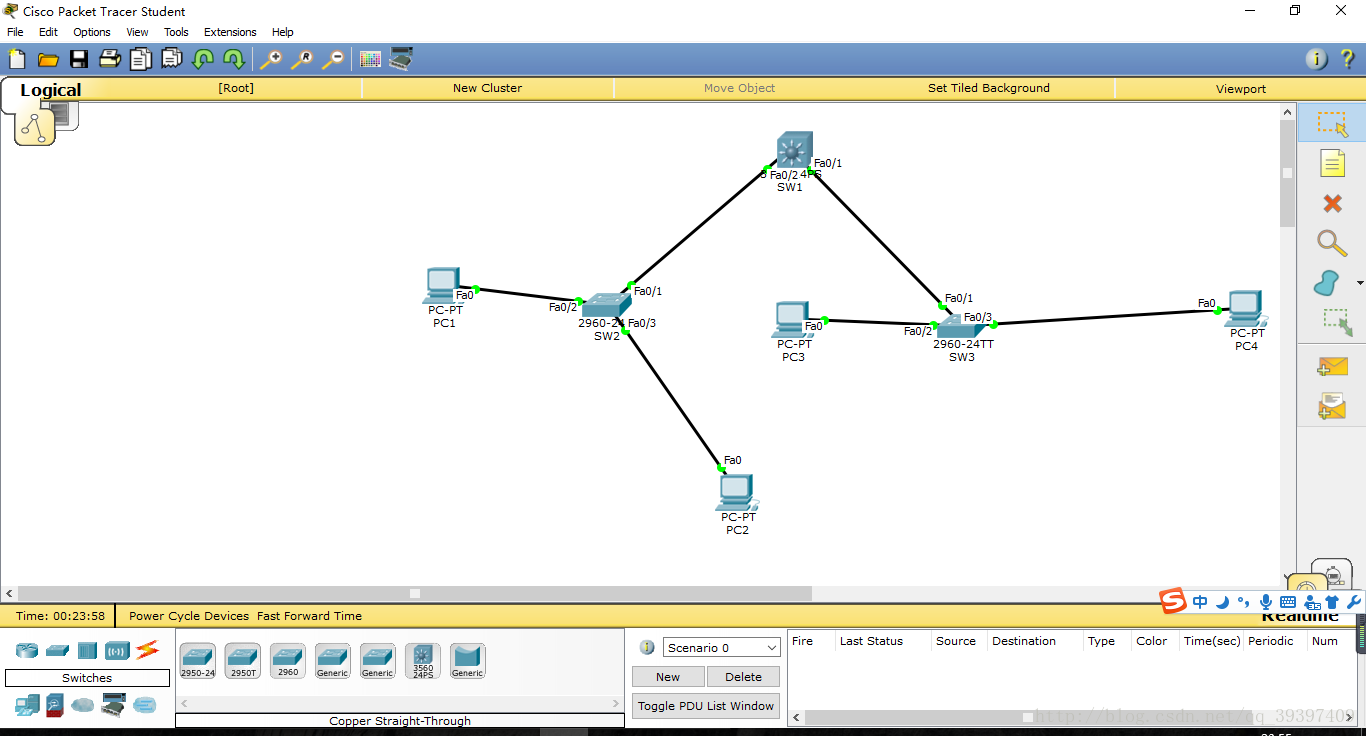
2.将所有PC设置为DHCP
点击PC机弹出对话框,点击“Desktop”
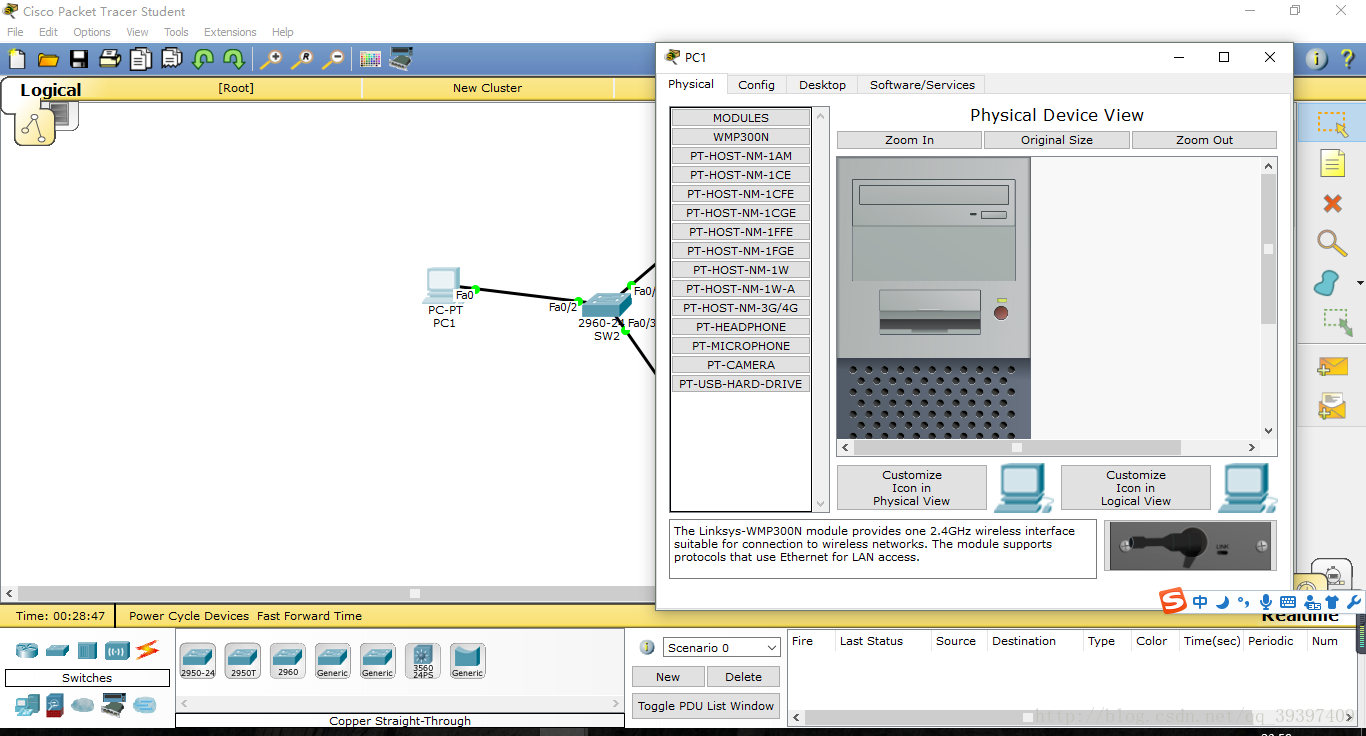
点击“Desktop”后改变对话框,在新的对话框中,点击"IP"
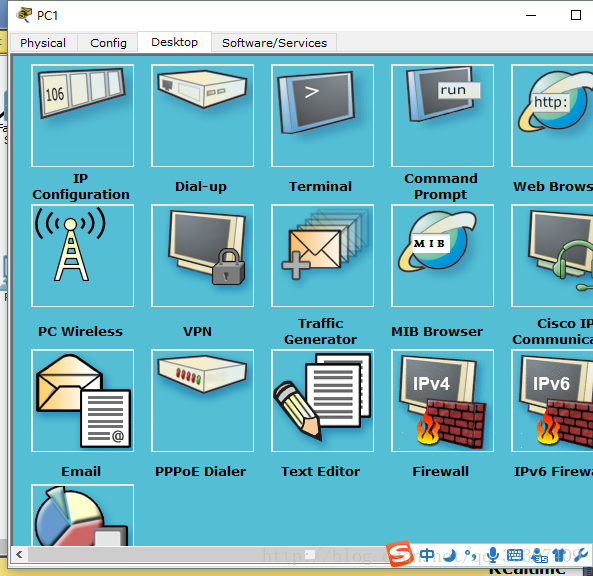
点击“ip”之后给IP改为DHCP,如下图、其他三台PC机跟PC机一样
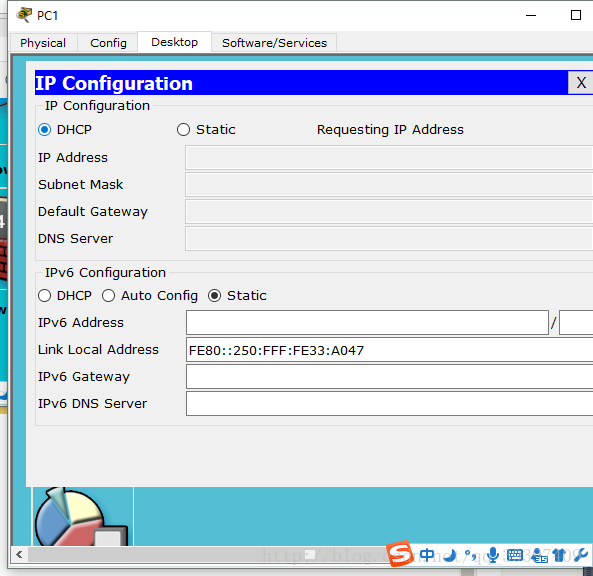
给SW2创建vlan10,并将SW2上连接设备的端口加入vlan10中
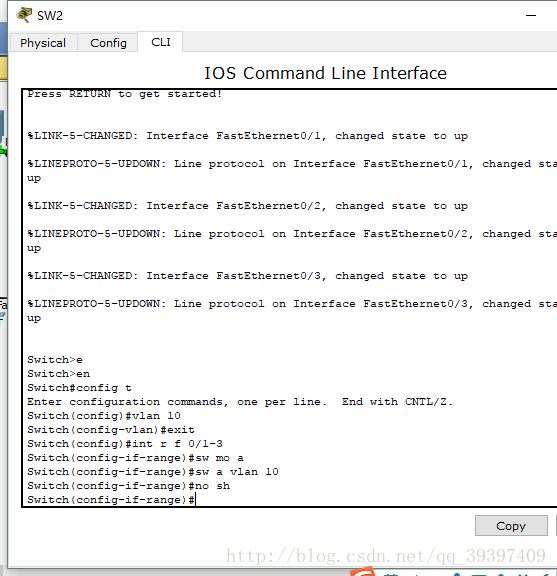
将SW3创建vlan30,并将SW3上连接设备的端口加入vlan30
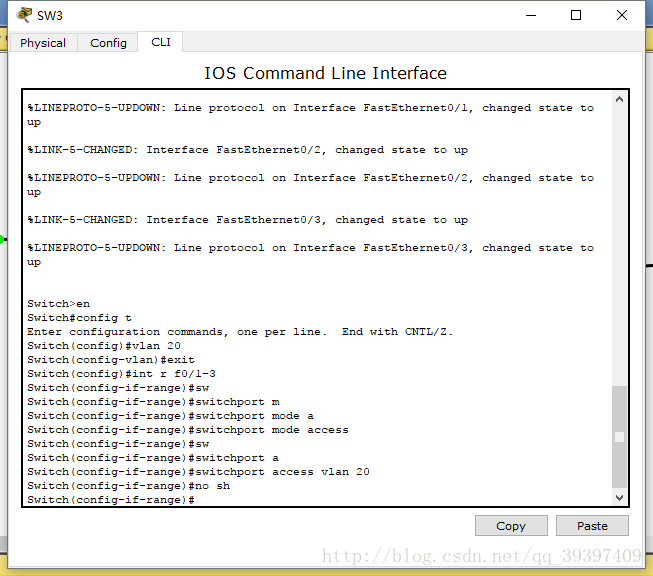
SW1为三层交换机,在上面配置vlan虚拟网络,跟DHCP。并将连接SW2和SW3的端口加入对应的vlan
首先在SW1上把vlan10跟vlan20配置虚拟网络
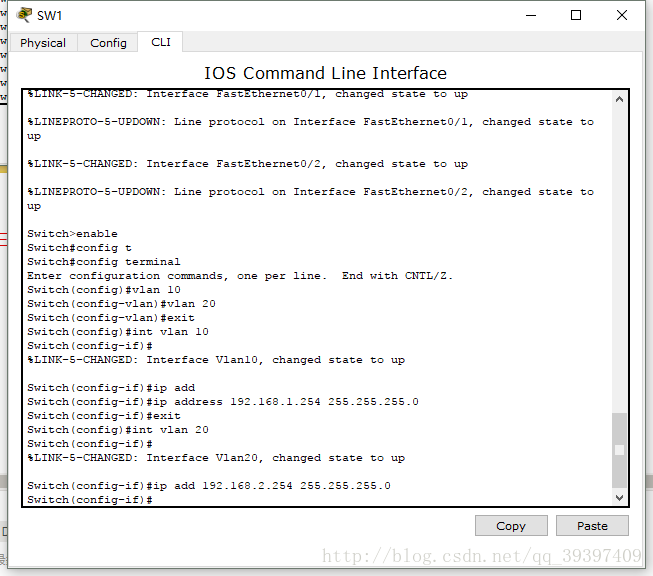
创建俩个DHCP池分别配置网关跟ip地址
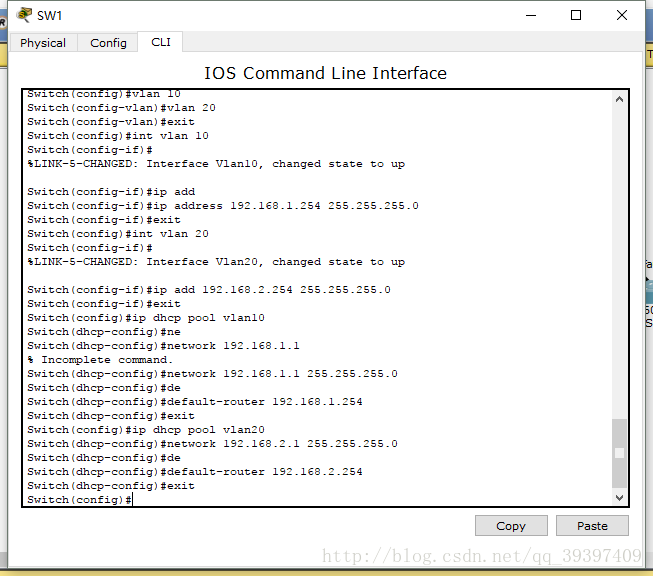
将连接SW2跟SW3的端口加入对应的vlan
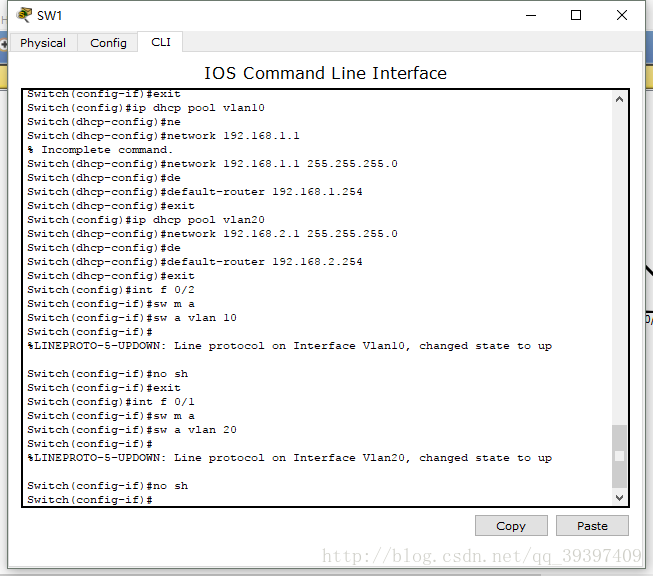
将SW1中DHCP功能打开
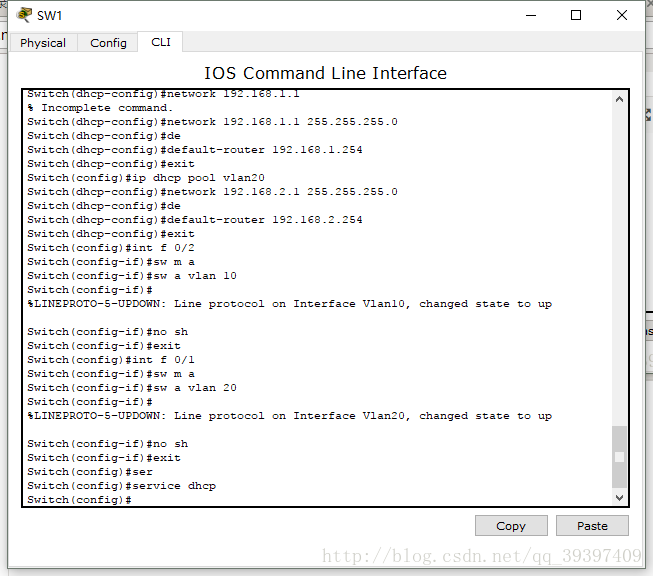
二层交换跟三层交换配置完成
查看PC机是否有DHCP(自动获取ip地址功能)
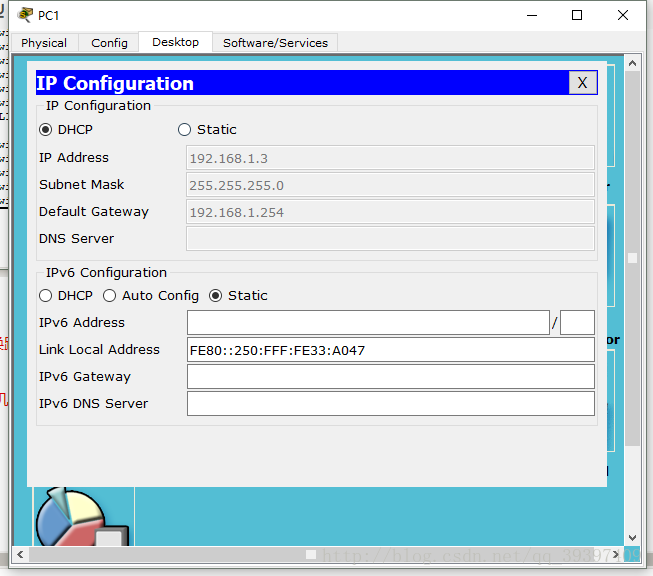
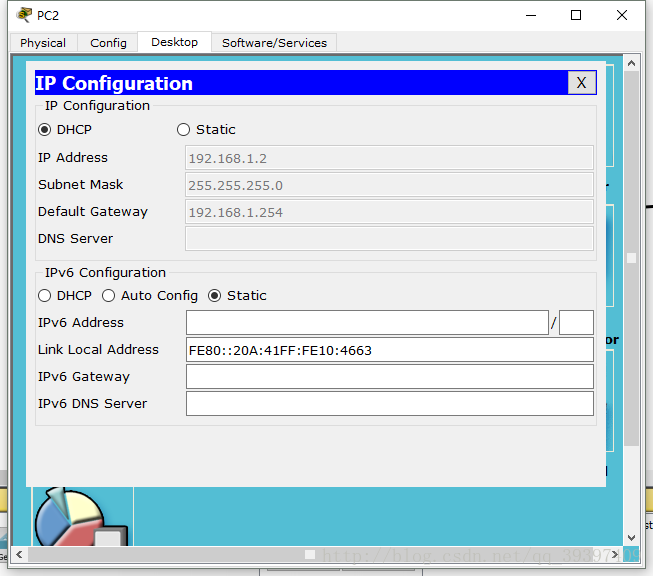
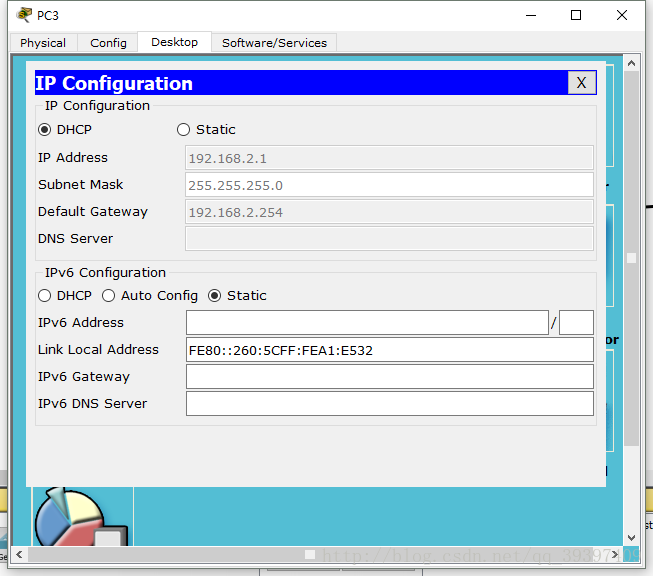
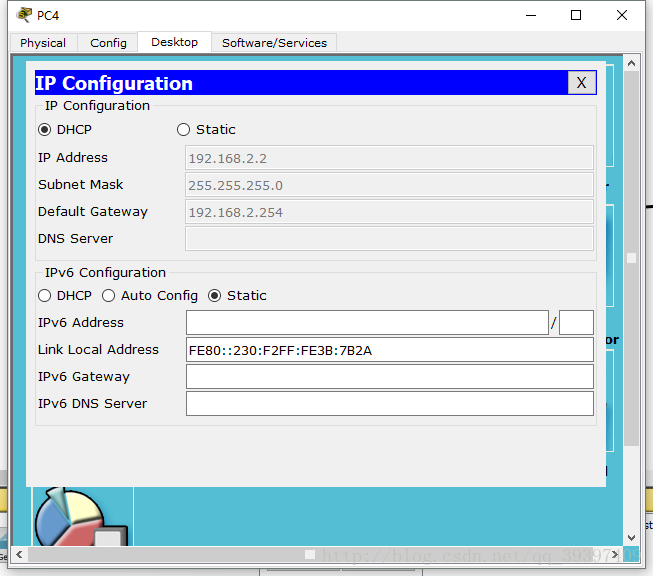
4台PC成功利用DHCP获取IP,实验成功
三层交换机为SW1,俩台交换机分别为SW2和SW3
四台PC机为PC1,PC2,PC3,PC4
2.环境如下:SW1下为SW2和SW3俩台二层交换机,SW2的Fa0/2端口下有PC1和Fa0/3端口PC2俩台PC机,SW3的Fa0/2端口下有PC3和Fa0/2端口下的PC4。
3.实验目的:为PC1,PC2,PC3,PC4,四台PC配置DHCP
步骤如下
1.做好准备工作和环境
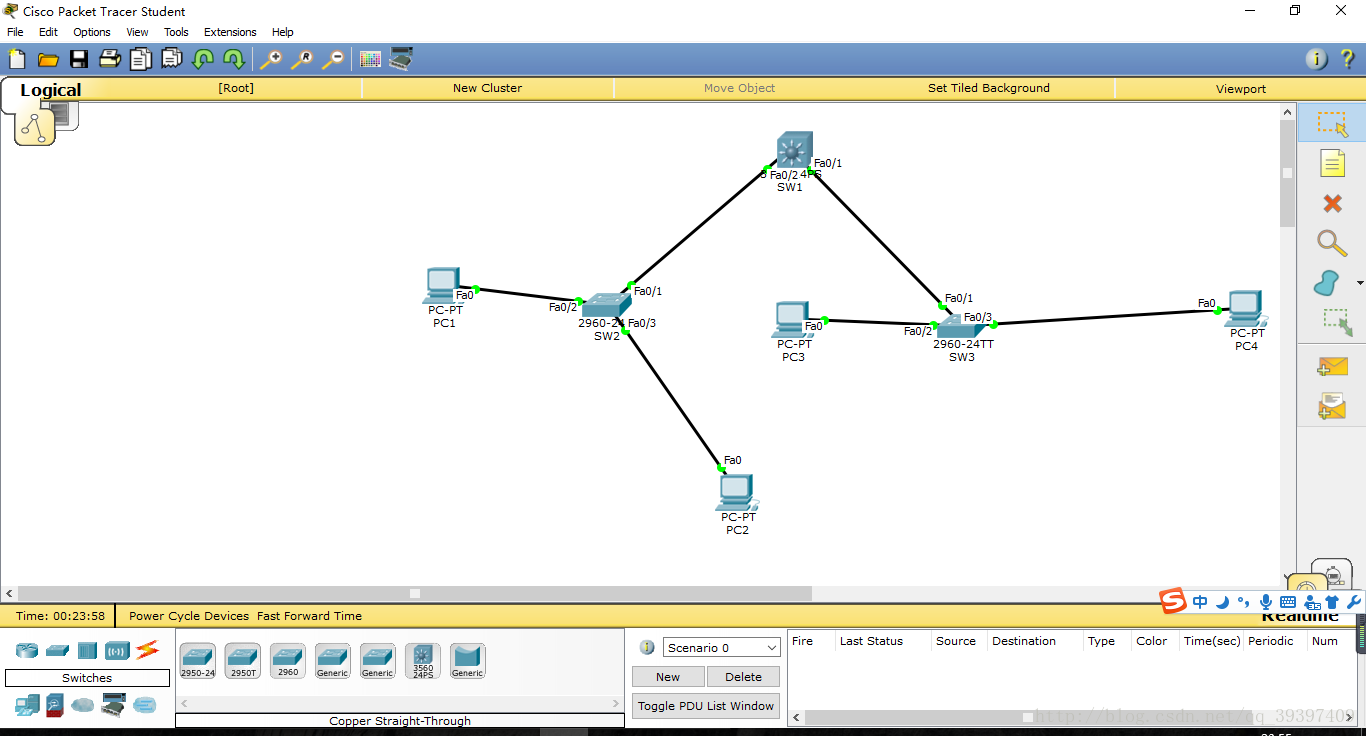
2.将所有PC设置为DHCP
点击PC机弹出对话框,点击“Desktop”
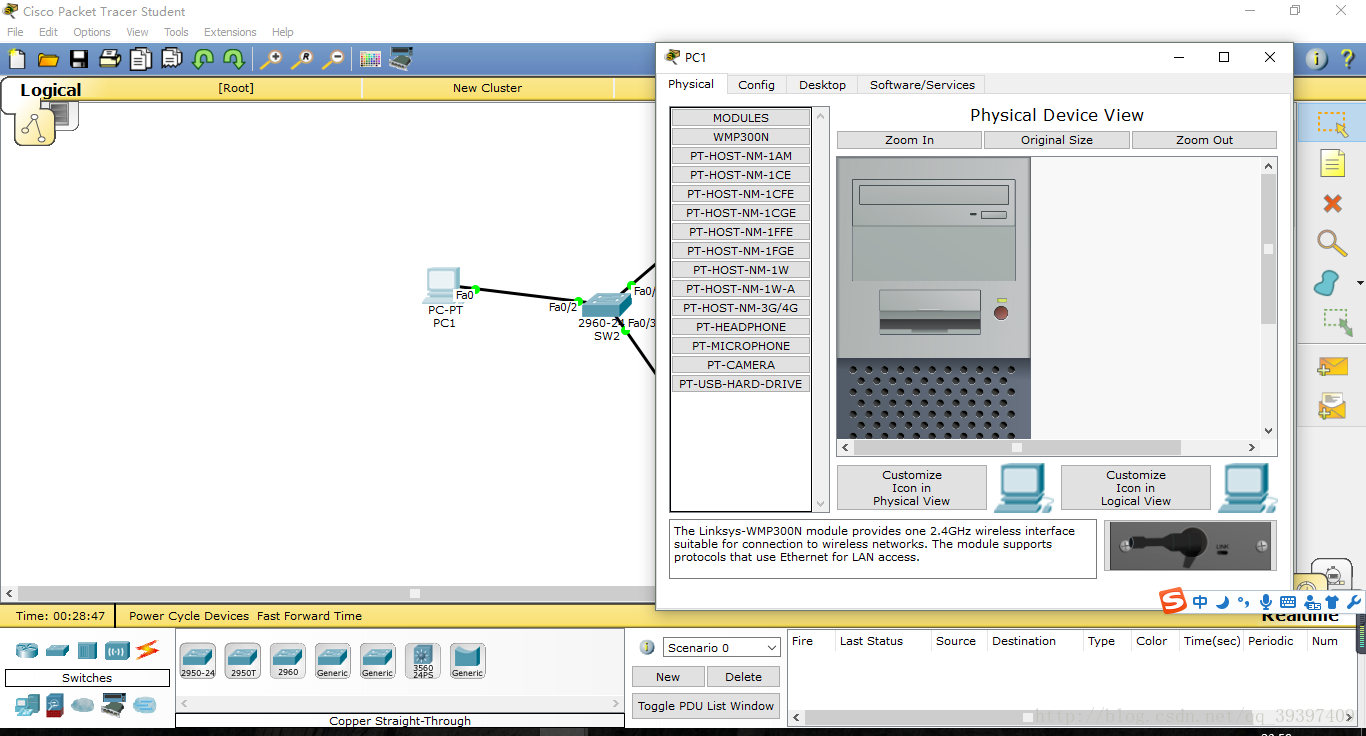
点击“Desktop”后改变对话框,在新的对话框中,点击"IP"
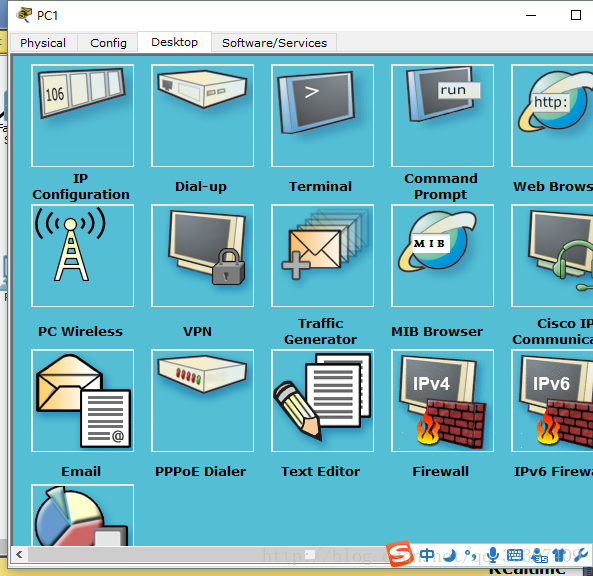
点击“ip”之后给IP改为DHCP,如下图、其他三台PC机跟PC机一样
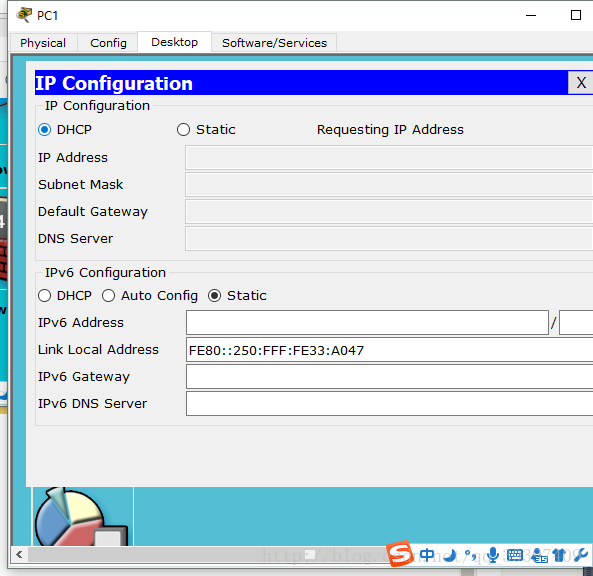
给SW2创建vlan10,并将SW2上连接设备的端口加入vlan10中
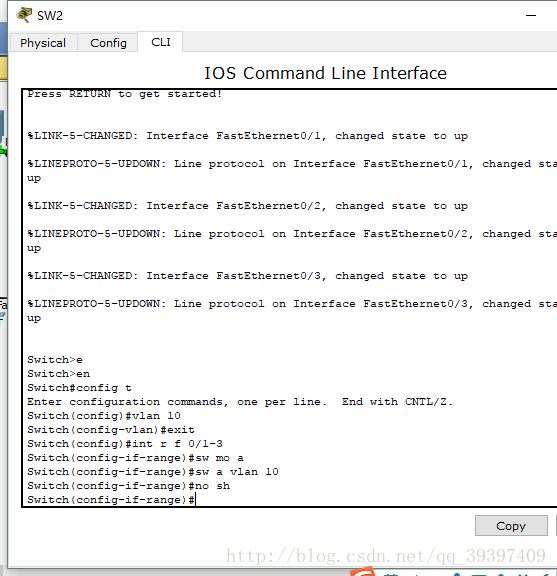
将SW3创建vlan30,并将SW3上连接设备的端口加入vlan30
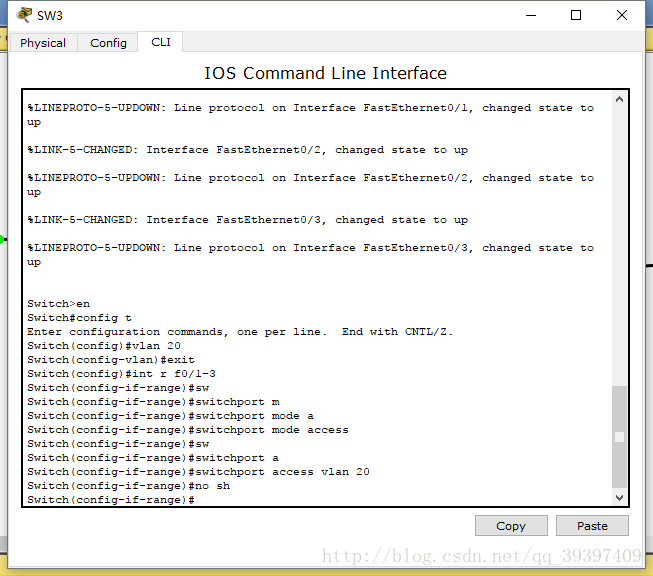
SW1为三层交换机,在上面配置vlan虚拟网络,跟DHCP。并将连接SW2和SW3的端口加入对应的vlan
首先在SW1上把vlan10跟vlan20配置虚拟网络
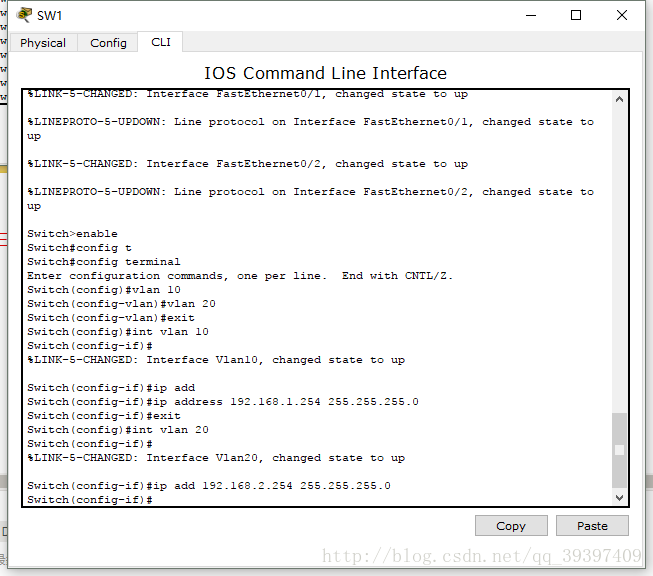
创建俩个DHCP池分别配置网关跟ip地址
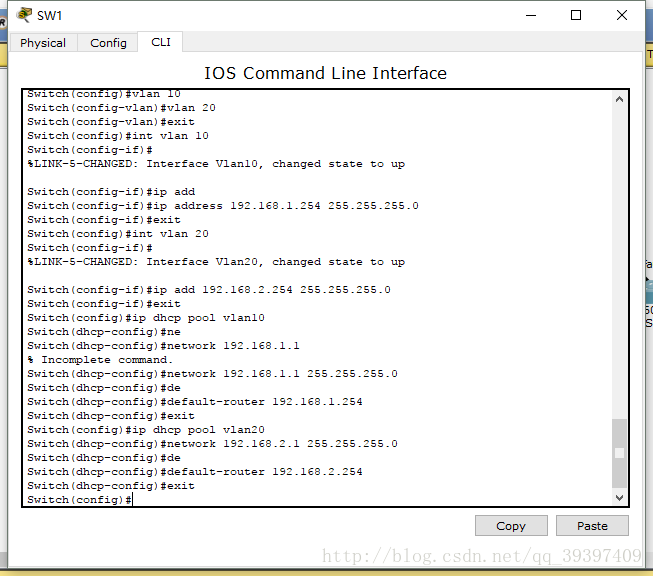
将连接SW2跟SW3的端口加入对应的vlan
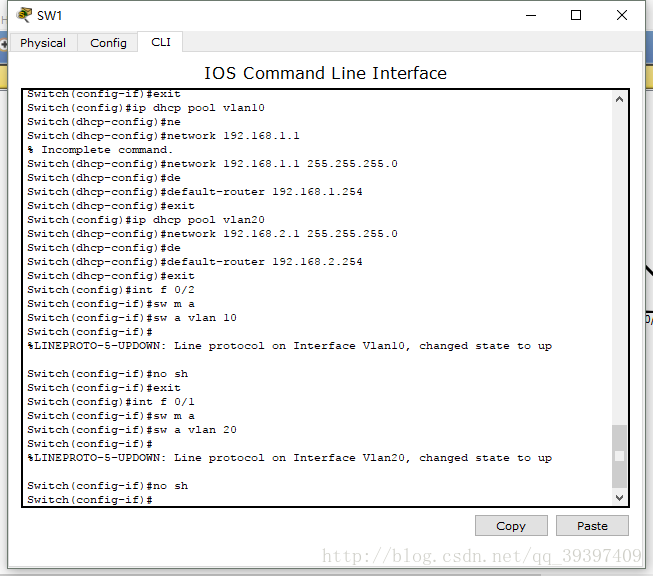
将SW1中DHCP功能打开
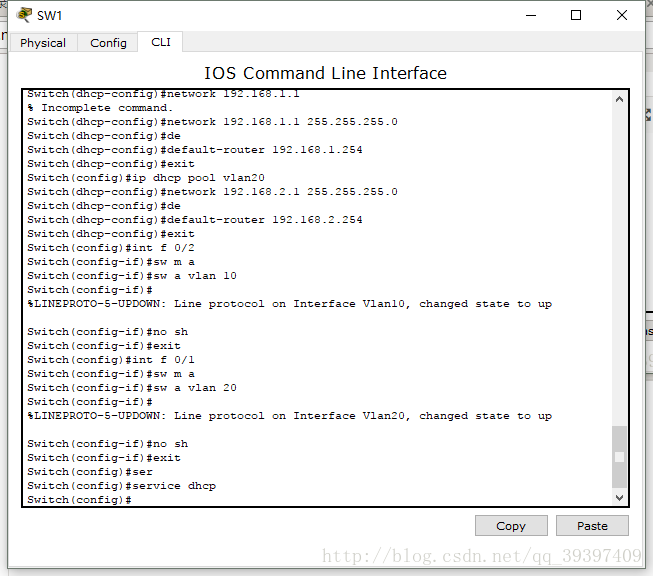
二层交换跟三层交换配置完成
查看PC机是否有DHCP(自动获取ip地址功能)
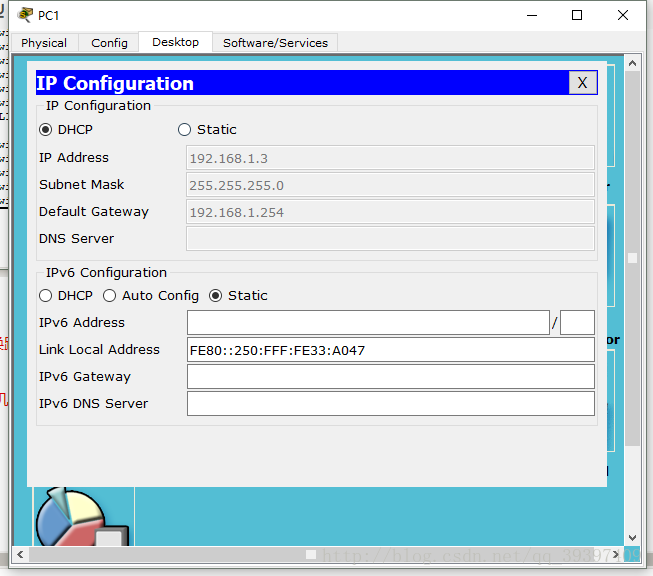
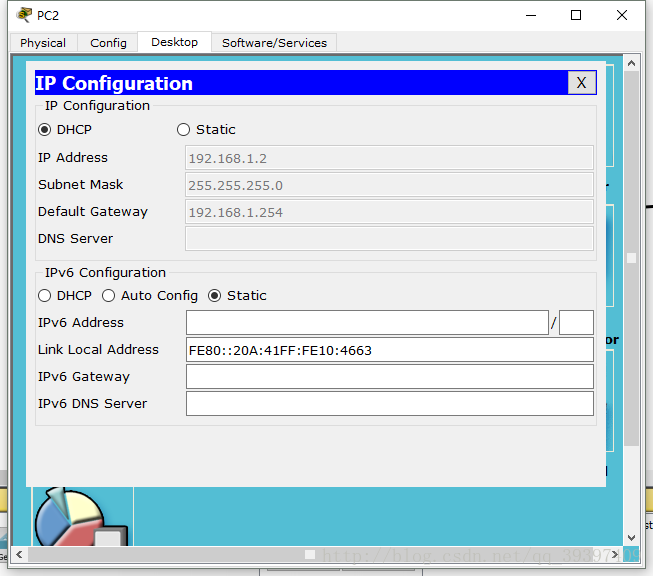
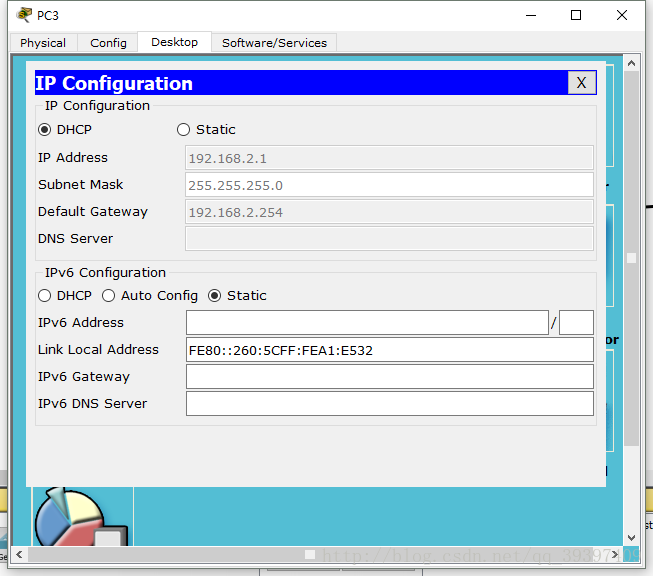
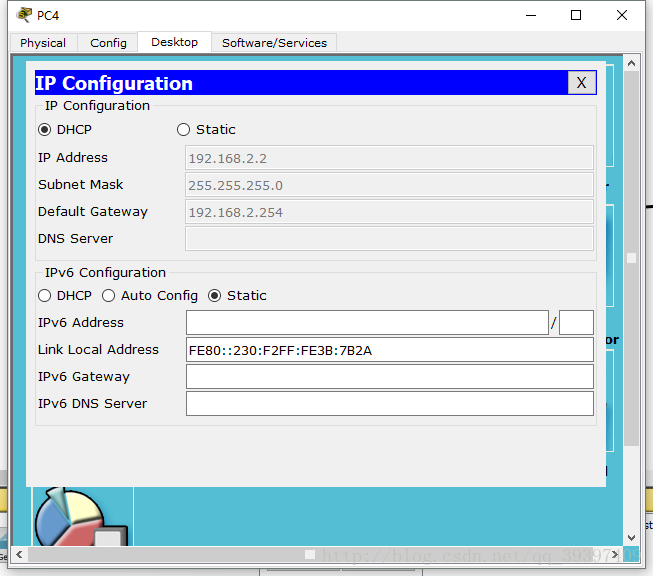
4台PC成功利用DHCP获取IP,实验成功
相关文章推荐
- 演示:思科路由器上DHCP服务的配置
- 思科设备DHCP服务配置
- 思科 通过配置DHCP使两台主机ping通
- 思科路由器DHCP服务器的配置
- 演示:思科路由器上DHCP帮助地址的配置
- 思科路由器配置DHCP服务
- 思科路由DHCP配置
- 思科dhcp配置思路
- 思科模拟器配置DHCP,并实现不同Vlan之间的通信
- 思科路由器 配置DHCP 服务器
- 通过思科模拟器配置多个vlan,dhcp,vtp等综合实验
- 思科模拟器配置DHCP
- 给个锐捷三层交换机DHCP配置实例和思科模拟器上的DHCP配置实例
- 思科路由器做DHCP服务器配置
- 思科C3550交换机配置作为DHCP服务器实例
- 思科dhcp以及中继的配置
- 思科设备 单臂路由、DHCP的配置
- 思科三层交换DHCP基本配置
- 思科 DHCP服务器配置及DHCP中继
- 思科模拟器配置DHCP
